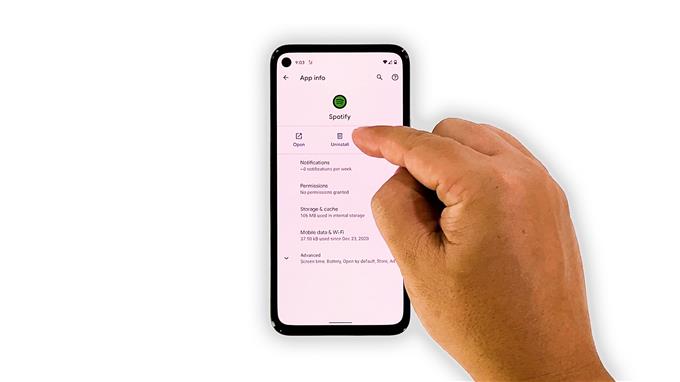В этом видео мы покажем вам, что делать, если Spotify Premium приостанавливает воспроизведение музыки на Google Pixel 5. Похоже, в последние несколько недель или месяцев у Spotify возникли некоторые проблемы, которые затронули как бесплатных, так и премиальных пользователей. Так что продолжайте читать, потому что мы сможем вам помочь.
Пользователи, которые подписались на Spotify Premium, могут загружать свои плейлисты на свои телефоны и воспроизводить треки в автономном режиме. Это должно устранить проблемы с воспроизведением, которые могут возникнуть при потоковой передаче музыки. Однако некоторые пользователи, похоже, столкнулись с некоторыми проблемами, когда музыка просто останавливается или останавливается. Если вы один из них, то вот что вам следует с этим делать:
Первое решение: убедитесь, что у вас стабильное интернет-соединение.

Прежде всего, если вы не включили автономное воспроизведение на Spotify, все равно существует тенденция, что музыка останавливается или приостанавливается, если ваше интернет-соединение нестабильно. Итак, если у вас есть эта проблема на вашем телефоне, то первое, что вам нужно выяснить, — это подключение к Интернету.
Просто убедитесь, что вы подключены к собственной сети, если выходите в Интернет через Wi-Fi.
Кроме того, лучше провести тест скорости, чтобы узнать, насколько стабильно ваше соединение.
После этого Spotify по-прежнему приостанавливает воспроизведение музыки, а затем переходите к следующему решению.
Второе решение: закройте Spotify и откройте его снова.
Возможно, такая проблема возникла из-за довольно незначительной проблемы, связанной с приложением. Итак, исключив первую возможность, следующее, что вам нужно сделать, это закрыть Spotify, а затем снова открыть его. Обычно это заставляет вещи работать идеально.
- Для этого проведите вверх от нижней части экрана до середины. Это покажет вам приложения, которые все еще работают в фоновом режиме.
- Теперь смахните вверх по приложению Spotify, чтобы закрыть его, и, если хотите, вы также можете закрыть все другие приложения, чтобы освободить ОЗУ и ЦП, которые они используют.
После этого снова откройте Spotify и посмотрите, исчезли ли паузы.
Третье решение: очистить кеш и данные Spotify.
Пока все другие приложения работают на вашем устройстве должным образом, вы всегда можете быть уверены, что эта проблема связана со Spotify. Поэтому, если первые два решения не помогли решить проблему, вам нужно сделать следующее — сбросить само приложение. Сброс приложения означает очистку кеша и файлов данных соответствующего приложения.
Это приведет к удалению загруженных треков и плейлистов, однако на данный момент у вас нет особого выбора. В конце концов, вы можете повторно загрузить их, как только проблема будет устранена. Вот как это сделать:
- Поднимите панель приложений и найдите Spotify.
- Нажмите и удерживайте его значок, пока не появится меню параметров.
- Коснитесь значка информации о приложении.
- Коснитесь Хранилище и кеш.
- Коснитесь Очистить кеш.
- Коснитесь Очистить хранилище, а затем коснитесь ОК для подтверждения.
После очистки кеша и данных Spotify запустите его, а затем войдите в свою учетную запись.
Четвертое решение: удалите Spotify и переустановите его.
В большинстве случаев, когда вы сталкиваетесь с незначительной проблемой, связанной с приложением, предыдущего решения будет достаточно, чтобы приложение снова работало безупречно. Однако, если Spotify по-прежнему приостанавливает воспроизведение музыки в случайном порядке даже после этого, вам необходимо полностью удалить ее со своего телефона. Это также приведет к удалению всех его установочных файлов, которые могли быть повреждены.
После этого скачайте новую копию из Play Маркета, чтобы убедиться, что вы используете последнюю версию. Вот как это сделать:
- Поднимите панель приложений и найдите Spotify.
- Нажмите и удерживайте его значок, пока не появится меню параметров.
- Коснитесь значка информации о приложении.
- Нажмите «Удалить», а затем нажмите «ОК» для подтверждения.
- После успешного удаления приложения запустите Play Store.
- Найдите Spotify и нажмите «Установить».
- Подождите, пока он будет успешно установлен, а затем нажмите «Открыть», чтобы запустить его.
Возможно, вам придется войти в свою учетную запись, а затем загрузить свои плейлисты. На этом этапе проблема уже должна быть устранена.
И это то, что вам нужно сделать, если Spotify Premium приостанавливает воспроизведение музыки на Pixel 5. Мы надеемся, что это руководство по устранению неполадок поможет вам так или иначе.
Пожалуйста, поддержите нас, подписавшись на наш канал на YouTube. Нам нужна ваша поддержка, чтобы мы могли продолжать создавать полезный контент в будущем. Спасибо за прочтение!